AppleInsideria tukee sen yleisö, ja se voi ansaita palkkioita Amazon Associate-jäsenenä ja kumppanina vaatimukset täyttävistä ostoksista. Nämä yhteistyökumppanit eivät vaikuta toimitukselliseen sisältöömme.
Sinulla on edelleen kaikki työkalut Mac-ilmoitusten hallintaan macOS Montereyssä, mutta Focus Mode-tilan käyttöönotto tarkoittaa, että niitä on järjestetty uudelleen-ja parannettu.
On edelleen loistavaa, että Macisi voi ilmoittaa sinulle, kun saat uuden sähköpostin tai viestin tai oikeastaan kaiken, mitä sinun tarvitsee tietää. On edelleen äärimmäisen ärsyttävää, kun Macisi kertoo sinulle asioita, joita et halua tietää – ja näennäisesti tekee niin kymmenen sekunnin välein.
Vastaus on aina ollut kesyttää, mitä ilmoituksia sallit ja milloin. Aikaisemmin se oli kuitenkin sidottu Älä häiritse-tilaan – ja nyt macOS Montereyssä meillä on tarkennustila.
Se on eräänlainen Älä häiritse-ominaisuuden superjoukko, ja sen toteuttamiseksi Apple on siirtänyt tuttuja ilmoitustyökaluja uusiin paikkoihin. Ne ovat kaikki edelleen Järjestelmäasetuksissa, mutta nyt yleisiä säätimiä on muutettu.
Sen sijaan yleiset säätimet, kuten ajoitus, milloin sallit ilmoitukset, on siirretty uuteen tarkennustilaan. Macin jokaisen sovelluksen vaihtoehdot ovat pysyneet ennallaan.
Ilmoitusten asettaminen sovelluskohtaisesti macOS Montereyssä
Avaa järjestelmäasetukset Macissasi Siirry äskettäin uudelleen nimettyyn Ilmoitukset ja kohdistus-osioon. Jos se ei vielä ole, valitse se napsauttamalla Ilmoitukset. Valitse yksi sovellus napsauttamalla sitä vasemmalla olevasta luettelosta. Aseta asetukset nyt oikealla olevan paneelin kautta 
Voit määrittää eri ilmoitusasetukset kullekin sovelluksellesi.
Yleinen Salli ilmoitukset on päällä tai pois päältä, mikä voi olla juuri sitä mitä haluat, jos yksittäinen sovellus on erityisen kiusallinen. On kuitenkin olemassa joitain vähemmän raakoja vaihtoehtoja, mikä tarkoittaa, että voit vähentää kyseisen sovelluksen ilmoituksia menettämättä niitä kokonaan.
Sovelluskohtaisten ilmoitusten vähentäminen macOS Montereyssä
Juuri Salli ilmoitukset-osiossa on yksi hälytystyyli. Jokainen sovellus saa kolme vaihtoehtoa-ei mitään, bannerit tai hälytykset.
Vaikka sallit ilmoitukset, voit silti asettaa sen tyhjäksi, jotta et saa sitä pientä grafiikkaa liukumaan sisään näytön oikeasta yläkulmasta. Se ei myöskään ole niin haitallista kuin miltä se kuulostaa, koska voit silti saada ilmoituksen muilla tavoilla.
Kun tämä hälytystyyli on asetettu arvoon Ei mitään tai jompikumpi muista, voit valita:
Näytä ilmoitus lukitusnäytössä Näytä ilmoitukset ilmoituskeskuksessa Aseta punainen merkki sovelluksen kuvakkeeseen Telakka Toista ääni
Jokainen näistä voidaan ottaa käyttöön tai poistaa käytöstä. Ne ovat kuitenkin oletuksena käytössä, joten jos
Salli ilmoitukset
on käytössä jossakin sovelluksessa, kyseisessä sovelluksessa on automaattisesti kaikki neljä. 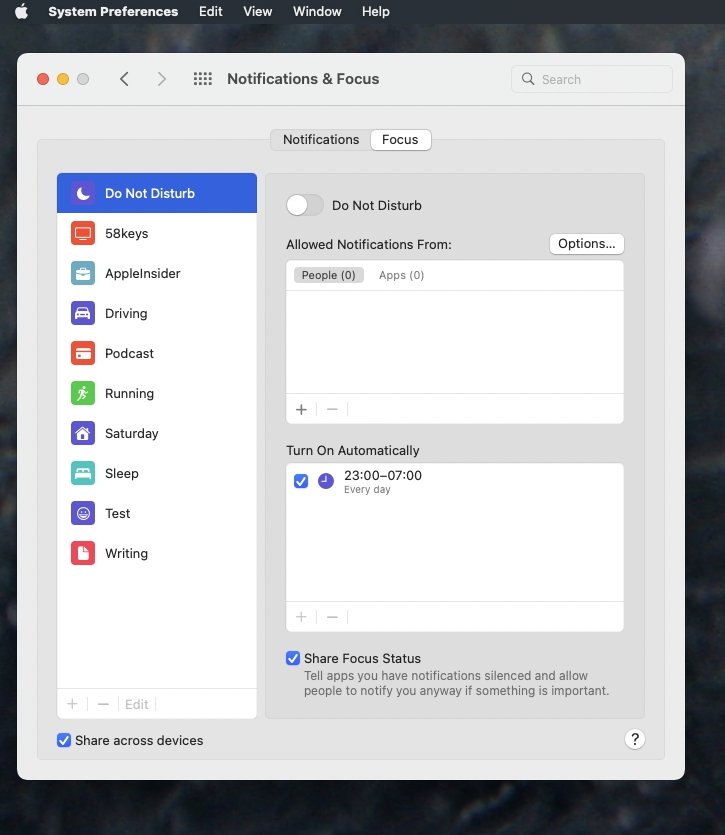
Älä häiritse-tila on siirtynyt Focus-tilaan Järjestelmäasetusten tilaosio
Älä häiritse-tila on nyt tarkennustilassa
Tarkennustilan avulla voit määrittää Macin – ja samalla iPhonen , iPad ja Apple Watch – jotta saat ilmoitukset tai keskeytykset vain valitsemillasi tavoilla. Ja valitsemiesi ihmisten toimesta.
Siirry siihen napsauttamalla Ilmoitukset-kohdan vieressä olevaa Ilmoitukset-painiketta Ilmoitukset ja kohdistus-ikkunan yläosassa.. Vanha Älä häiritse-tila on muuttanut tänne.
Voit, kuten ennenkin, ottaa Älä häiritse-tilan käyttöön. Nyt teet sen napsauttamalla päälle/pois-kytkintä, mutta voit silti tehdä sen aikataulussa.
Ota Älä häiritse käyttöön, niin saat valintoja siitä, kuka voi häiritä sinua. Oletuksena kukaan ei voi, eikä mikään sovellus voi lähettää sinulle hälytysilmoitusta. Mutta se on liian laaja harja useimmille meistä.
Voit sen sijaan sanoa, että kukaan ei saa ottaa sinuun yhteyttä paitsi nämä ihmiset tai kyseinen sovellus.
Se on niin kätevä, mutta myös mahdollisesti aikaa vievä. Sinun on valittava ihmiset, sinun on valittava sovellukset, ja oletusarvo on estää kaikki häiriöt.
Tämä tarkoittaa, että Älä häiritse-tilan määrittäminen voi viedä jonkin aikaa, jotta se auttaa sinua, mutta ei estä pomoasi soittamasta korottaakseen sinua.
Hätätilanteiden selvittäminen
Pomosi soittaa takaisin. Mutta sinulla voi silti olla tilanne, jossa olet estänyt kaikki Älä häiritse-ominaisuuden käyttämisen, ja nyt on hätätilanne.
Oletusarvoisesti Älä häiritse-tila käsittelee tämän jättämällä kaksi valinnaista asetusta päälle. Salli toistuvat puhelut tarkoittaa, että jos joku soittaa sinulle kaksi tai kolme kertaa riittävän nopeasti peräkkäin, iPhone päästää heidät läpi.
Samalla tavalla on olemassa Salli puhelut…, jonka avulla voit määrittää kokonaisen ryhmän yhteystietoja, jotka voivat keskeyttää sinut.
Valitse kellonaikasi
Voit hyötyä Älä häiritse-tilasta enemmän valitsemalla ajat, jolloin se on aktiivinen. Tämä on tulossa lähelle sitä, miten käytät tarkennustilaa, koska todellakin Älä häiritse-tila on yksi niistä.
Jos Keskitä-ruudussa on valittuna Älä häiritse, voit määrittää kuinka monta kertaa se suoritetaan.
Ilmoitusten mukauttaminen
Jos kuulostaa työltä käydä läpi yhteystiedot ja määrittää, kuka voi keskeyttää sinut, se on sitä. Jos ilmoitusasetusten määrittäminen jokaiselle Mac-sovellukselle kuulostaa työltä, se todella on sitä.
Käytännössä kehität kuitenkin hienosäätöäsi näillä edetessäsi, ja kun näet, kuinka se kaikki voi auttaa sinua keskittymään.

